टैग फ़ाइलों को व्यवस्थित करने का एक शानदार तरीका है। वे अनुकूलन का एक स्तर जोड़ते हैं जो आप सामान्य रूप से अन्य आयोजन टूल के साथ नहीं पाते हैं। टैग किसी भी चीज़ के लिए हो सकते हैं और आप चुन सकते हैं कि कौन से जोड़े गए हैं, इसलिए आइटमों के समूह में कोई भी अनावश्यक समूह नहीं है, जो वे इसमें शामिल नहीं हैं, macOS असाधारण रूप से अच्छी तरह से टैग करता है। यहाँ आप macOS पर फ़ाइलों को कैसे टैग कर सकते हैं।
MacOS पर टैग फ़ाइलें
टैगिंग macOS में एक देशी विशेषता है ताकि आप केवलयह जानने की जरूरत है कि इसे कहां खोजना है। फ़ाइंडर खोलें और किसी भी फ़ोल्डर में नेविगेट करें जिसमें आपके द्वारा टैग की जाने वाली फ़ाइलें हैं। फ़ाइल को राइट-क्लिक करें और संदर्भ मेनू से 'टैग' चुनें।

जब आप टैग का चयन करते हैं, तो यह थोड़ा इनपुट खोलेगाउस फ़ाइल के नीचे स्थित बॉक्स, जिसमें आप टैग्स दर्ज कर सकते हैं। टैग्स को रिक्त स्थान से अलग किया जाता है, ताकि जब आप किसी स्थान में प्रवेश करें, तो आपका पहला टैग समाप्त हो जाए और आप एक दूसरा जोड़ सकें।
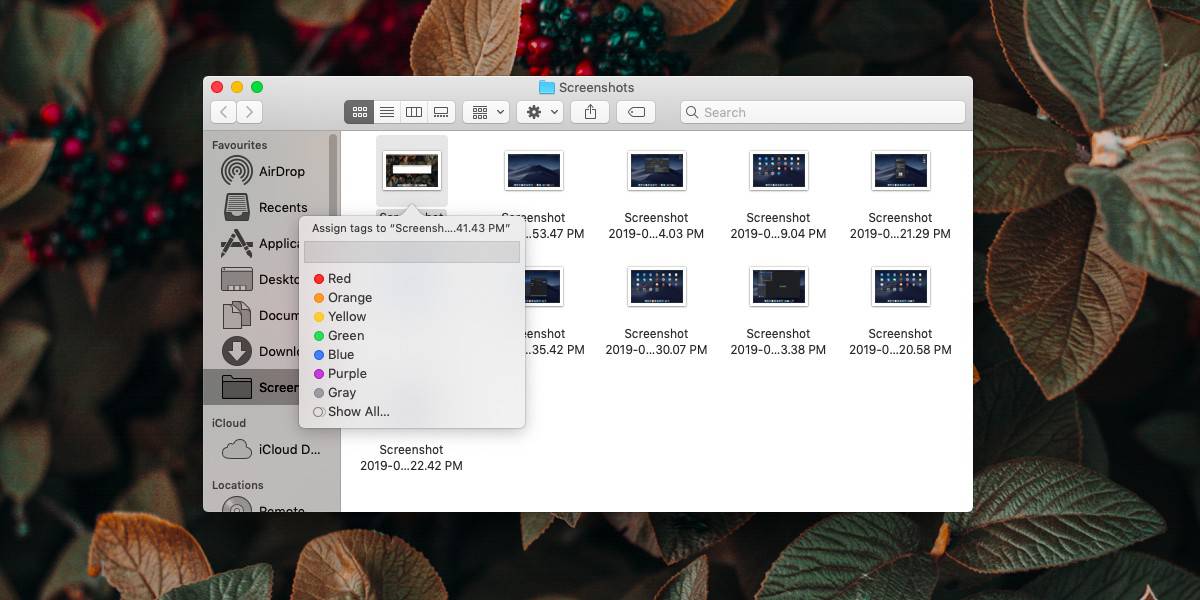
जब आप टैग जोड़ते हैं, तो टैग संपादन इंटरफ़ेस से बाहर निकलने के लिए दर्ज करें टैप करें।
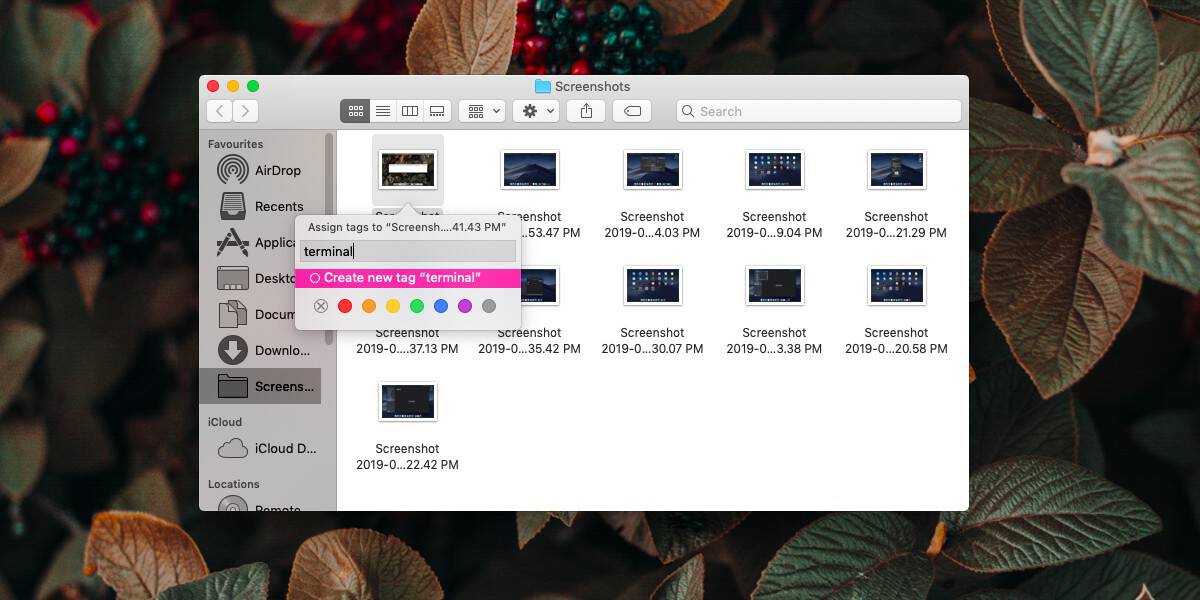
अब आप खोजक में खोज सुविधा का उपयोग कर सकते हैं, याटैग के साथ फ़ाइलों की खोज करने के लिए स्पॉटलाइट। खोज परिणामों में आपके द्वारा दर्ज किए गए खोज शब्द के साथ टैग की गई फ़ाइलों के लिए एक समर्पित अनुभाग है। आप इसे क्लिक कर सकते हैं और केवल उन फ़ाइलों को प्राप्त कर सकते हैं जिनके पास टैग है।
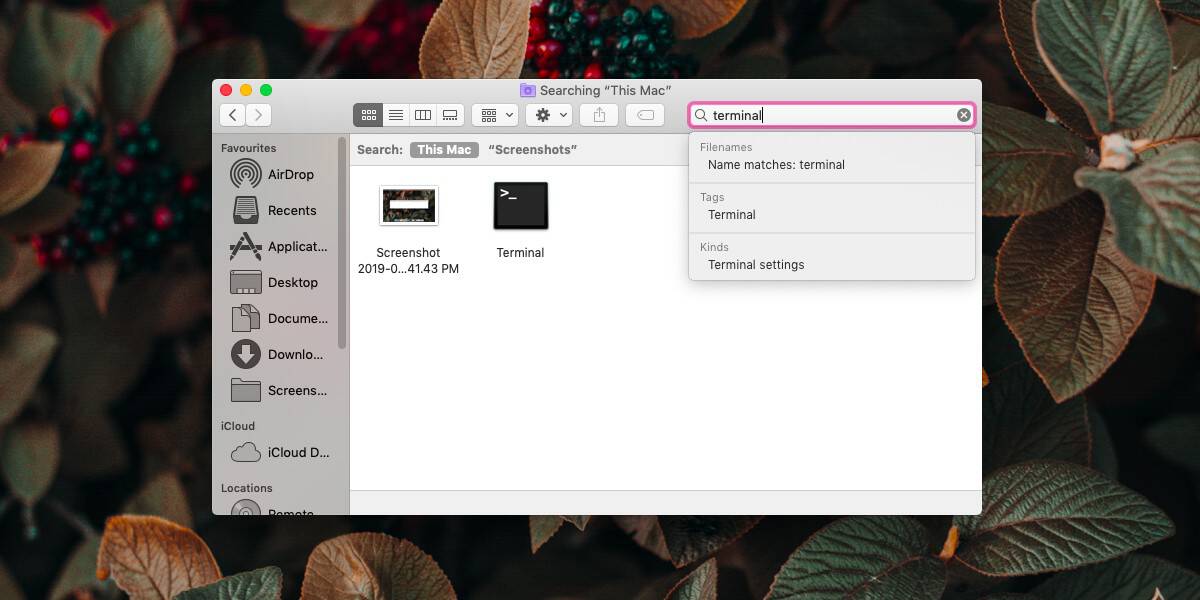
टैग हटा दें
आपके द्वारा जोड़ने के बाद टैग स्थायी स्थापना नहीं हैउन्हें। आप जब चाहें किसी टैग को हटा सकते हैं। किसी फ़ाइल से टैग हटाने के लिए, उस फ़ाइल को राइट-क्लिक करें जिसे आप उसे निकालना चाहते हैं और संदर्भ मेनू से टैग का चयन करें। जब टैग संपादन इंटरफ़ेस खुलता है, तो उसके अंदर क्लिक करें और आपके द्वारा जोड़े गए टैग को हटाने के लिए डिलीट या बैकस्पेस कुंजी का उपयोग करें।
टैग macOS की एक मुख्य विशेषता है और आप करेंगेलगता है कि वे बहुत सारे ऐप्स के साथ काम करते हैं। यदि आप फ़ोटो टैग करते हैं, तो टैग फ़ोटो ऐप के साथ-साथ फ़ीचर को सपोर्ट करने वाले अन्य फ़ोटो प्रबंधन टूल में खोजे जा सकेंगे। यदि आप फ़ाइल को किसी अन्य सिस्टम पर ले जाते हैं तो टैग के भी काम करने की संभावना है। यदि यह एक macOS सिस्टम है, तो वे मज़बूती से काम करेंगे लेकिन एक अच्छा मौका है कि वे एक लिनक्स और विंडोज सिस्टम पर भी काम करेंगे।
टैग रंगीन टैग के समान नहीं हैंआप फ़ाइलों में जोड़ सकते हैं। वे समान हैं लेकिन फिर भी अलग हैं। आप अपनी फ़ाइलों को व्यवस्थित करने के लिए रंगीन टैग और पाठ आधारित टैग दोनों का उपयोग कर सकते हैं लेकिन रंग आधारित टैग के साथ, आपके पास कम लचीलापन है।
विंडोज 10 पर? यदि आप सभी फ़ाइल प्रकारों के लिए सक्षम हैं, तो आप वहाँ भी फ़ाइलों को टैग कर सकते हैं।













टिप्पणियाँ